Si utilizas nuestros servicios de Hosting con Cpanel o DirectAdmin, dentro del Panel de Control tienes acceso a Softaculous o WordPress Manager de Softaculous.
En algunos casos, dentro de Softaculous o WordPress Manager, no verás la instalación de WordPress, esto puede ser debido a varios motivos como:
- Una migracion
- WordPress movido manualmente
- WordPress instalado sin usar Softaculous
- Entre otros.
Como agregar tu sitio WordPress a Softaculous
- Entra a tu Panel DirectAdmin o Cpanel
- Busca y abre el icono de Softaculous
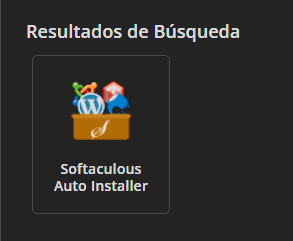
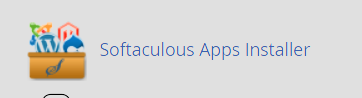
- Arriba a la derecha, verás un icono con el Logo de WordPress, se llama “Wordpress Manager” hazle click para abrirlo.
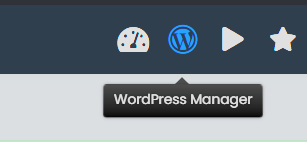
- Ahora tendrás la interfaz de WordPress Manager, donde podrás Instalar WordPress, o administrar tus sitios WordPress activos, incluso, entrar al administrador de WordPress sin la clave.
- Si no aparece tu sitio WordPress, utiliza el botón “Escanear”
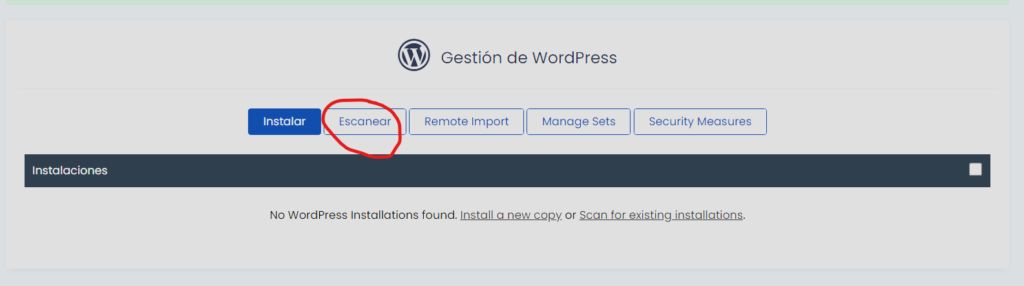
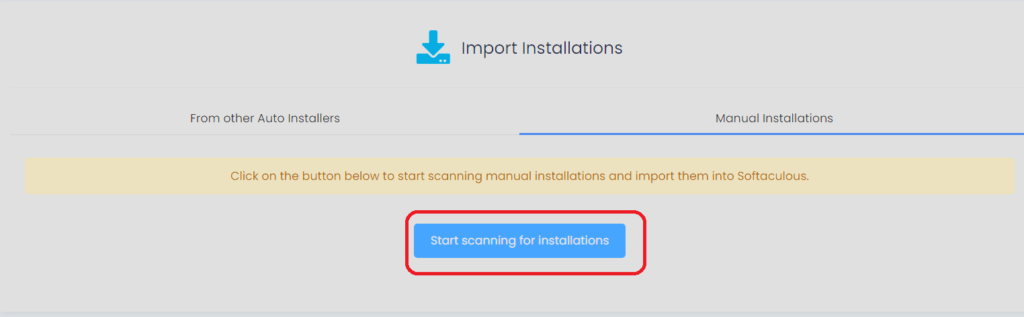
- Este proceso demora solo unos segundos y te indicará si encontró o no un sitio WordPress.
- Si es exitoso, podrás volver al WordPress Manager y ver tu sitio ahora enlistado.
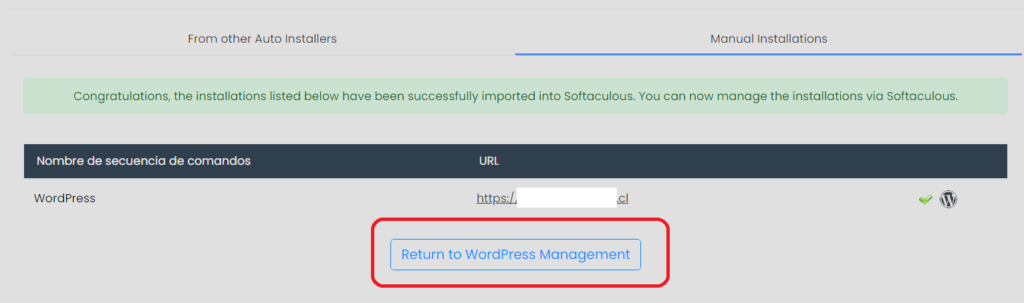
Con eso, hemos visto paso a paso como descubrir un sitio WordPress en Softaculous. Que es lo mismo que Escanear por instalaciones WordPress con Softaculous.
No logro agregar mi sitio WordPress al WordPress Manager
Si no encuentras como añadir tu sitio WordPress al WordPress Manager de Softaculous, recuerda que puedes abrir un ticket de Soporte desde nuestra área de clientes en https://premiumhosting.cl/soporte/clientarea/ o simplemente escribirnos a [email protected] y con gusto te ayudaremos.
